win10默认开启自动更新更新,有时候在工作中突然自动更新会非常耽误我们的工作进度,因此有网友想彻底关闭win10自动更新.那么win10怎么关闭自动更新呢?下面教下大家win10关闭自动更新方法.
win10默认开启自动更新更新 , 有时候在工作中突然自动更新会非常耽误我们的工作进度 , 因此有网友想彻底关闭win10自动更新 。 那么win10怎么关闭自动更新呢?下面小编就教下大家win10关闭自动更新方法 。
彻底关闭win10自动更新的方法步骤如下:
1、首先使用键盘组合快捷键“Win+R”打开运行窗口 , 输入命令services.msc回车确定进入 。
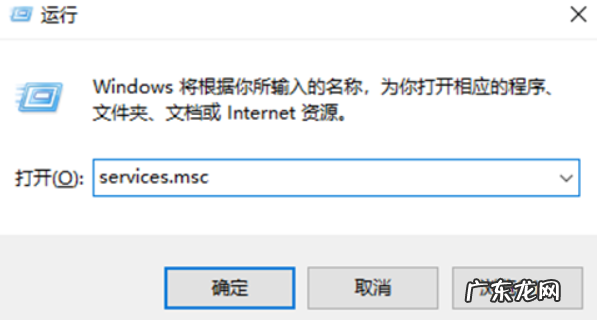
文章插图
2、下拉右侧窗口 , 找到“Windows Update”选项并鼠标双击打开 。
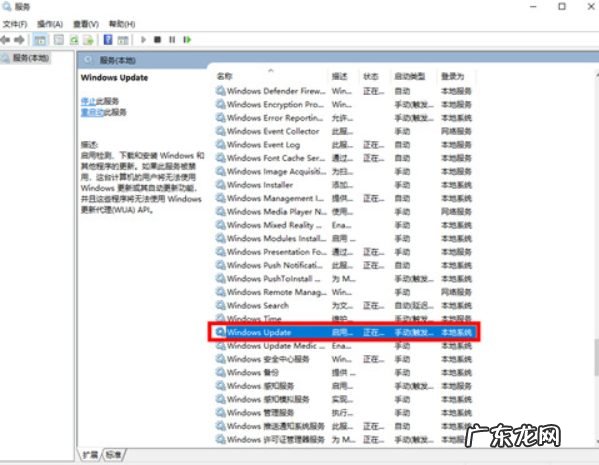
文章插图
3、点击“启动类型”修改选项为“禁用” 。
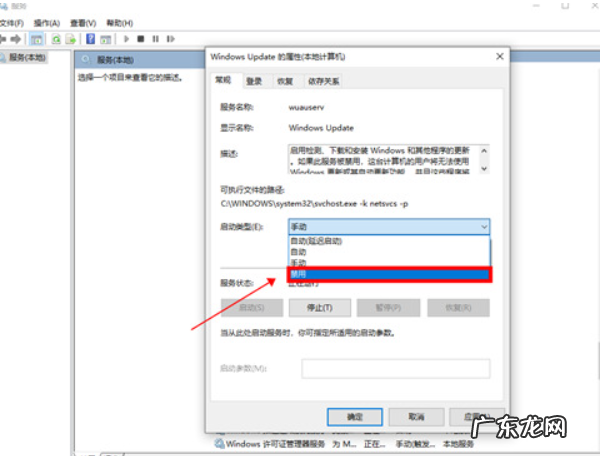
文章插图
4、点击下方“停止”选项 。

文章插图
5、切换上方到“恢复”选项 , 修改“第一次失败”选项为“无操作” , 点击下方“确定”选项并关闭 。
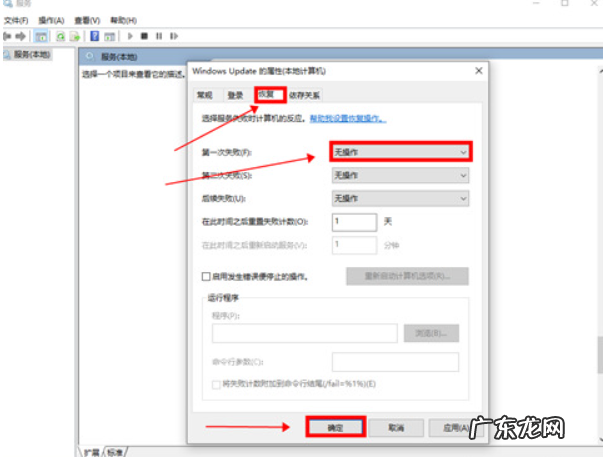
文章插图
针对大部分电脑只进行上面的操作(关闭服务中的windows update服务) , win10仍然会自动更新 , 而且还会自动更改你刚才配置的启动类型 , 仍然自动启动(这很坑爹 , 我的电脑就是这样) , 这时需要你再进行下面的操作 。 具体的步骤如下:
1、打开运行一栏(可以用键盘win+r打开) , 搜索gpedit.msc , 点击确定 。
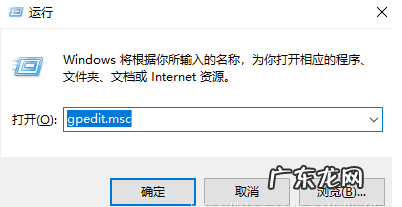
文章插图
2、依此选择计算机配置—>管理模板—>Windows组件展开 。 找到Windows更新 , 打开 , 在右边一列中找到配置自动更新一栏 , 双击打开 , 在里面选择禁用 , 并点击应用确定 。

文章插图
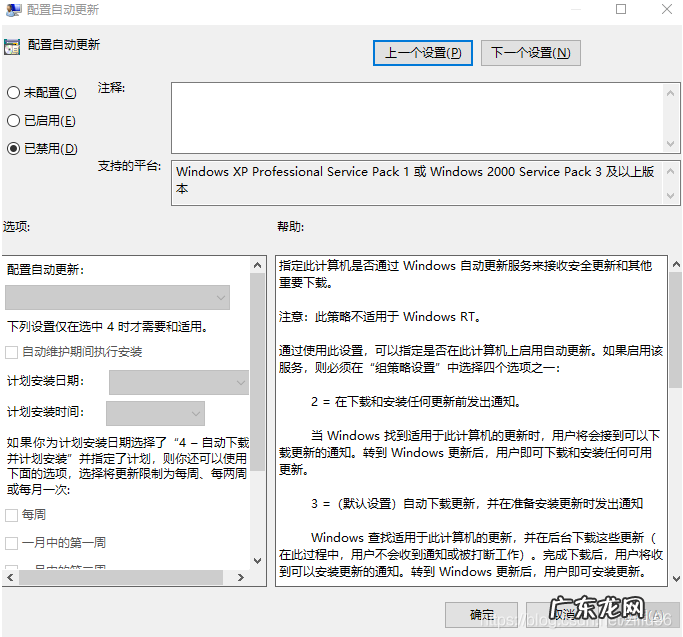
文章插图
3、修改注册表 , 为的是能够修改拒绝访问的服务 。 首先使用 Win + R 组合快捷键 , 打开运行对话框 , 然后输入命名 regedit , 然后点击下方的「 确定 」打开注册表 。
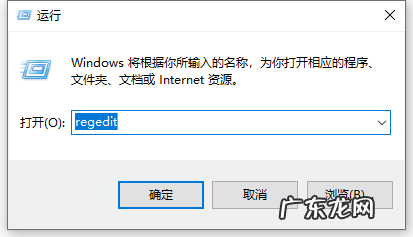
文章插图
4、在注册表设置中 , 找到并定位到 [HKEY_LOCAL_MACHINESYSTEMCurrentControlSetServicesUsoSvc] 。 然后在右侧找到“Start”键 , 右键点击修改 , 把start值改成16进制 , 值改为“4” , 然后点击「 确定 」保存数据 。

文章插图

文章插图
5、继续在右侧找到“FailureActions”键 , 右键点击修改该键的二进制数据 , 将“0010”、“0018”行的左起第5个数值由原来的“01”改为“00” , 完成后 , 点击下方的“确定”即可 。
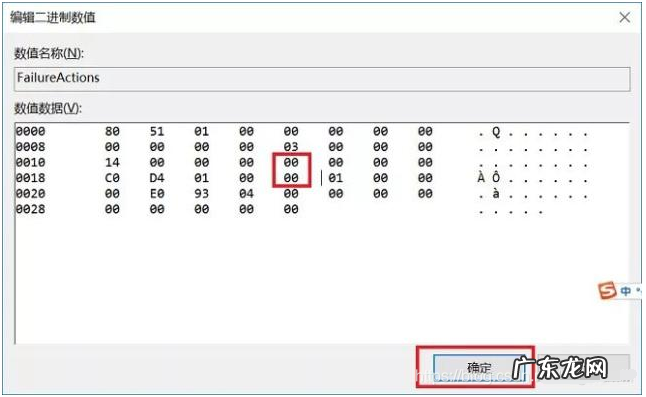
文章插图
同理修改:
1. 运行“regedit” , 打开注册表编辑器 , 定位到 “HKEY_LOCAL_MACHINESYSTEMCurrentControlSetServicesWaaSMedicSvc” , 右侧找到“Start”键 , 右键点击“修改” , 将数值改为“4”;
2. 再找到“FailureActions”键 , 右键点击“修改” , 修改该键的二进制数据 , 将“0010”、“0018”行的左起第5个数值由原来的“01”改为“00” , 修改完成保存关闭
- 电脑win10蓝屏怎么解决 详解win10电脑经常蓝屏是什么原因
- 戴尔win10重装系统步骤 笔记本怎么重装系统win10步骤演示
- win10家庭版没有组策略 win10关闭自动更新方法组策略关闭方法
- 彻底关掉win10自动更新 win10关闭自动更新方法2021最新
- 电脑死机画面卡住不动 详解win10更新卡住不动怎么办
- 淘宝号有炒作怎么删除?如何操作?
- 淘宝关键词怎么搜索?如何找关键词?
- 淘宝运费险怎么买不了?如何解决?
- 野生蒲公英叶子图片 野生蒲公英
- 淘宝刷收藏加购平台可靠吗?如何刷比较好?
特别声明:本站内容均来自网友提供或互联网,仅供参考,请勿用于商业和其他非法用途。如果侵犯了您的权益请与我们联系,我们将在24小时内删除。
